次の場合にKDE Plasma 5でプログラムを自動起動する必要がありますログインしますか? Plasma 5デスクトップ環境にログインしたときにプログラムを自動的に正常に起動する方法は複数あります。このガイドでは、そのためのすべての方法について説明します。
GUIからのプログラムの自動開始
KDE Plasma 5には優れたGUIツールがあり、ユーザーはログイン時に自動起動するようにアプリケーションを構成するために使用できます。このツールにアクセスするには、Plasmaのシステム設定エリアに移動する必要があります。
を押すと、システム設定エリアへのアクセスが開始されます 勝つ キーボードで「システム設定」と入力します。次に、検索結果で、「コンピューターの構成ツール」というアプリの結果をクリックします。
システム設定領域を開いた状態で、左側のリストで「ワークスペース」を探します。この領域で、ソートして「スタートアップとシャットダウン」オプションをクリックします。
システム設定アプリの「ワークスペース」の「起動とシャットダウン」セクションで「自動起動」を見つけ、マウスで選択して設定にアクセスします。
KDE中に起動するようにプログラムを構成するにはPlasma 5のログインは自動的に行われます。「プログラムの追加」ボタンをクリックしてください。そこから、自動起動するプログラムのアプリケーションカテゴリを確認し、[OK]をクリックしてスタートアップエントリとして追加します。ログイン中にすべてのプログラムが自動的に開くように、必要な回数だけプロセスを繰り返します。

KDE Plasma 5の自動起動にプログラムを追加しましたか?アプリを閉じてプロセスを終了します。変更が自動的に適用されます。
GUIを使用したBashスクリプトの自動起動
KDE Plasma 5が他のLinuxデスクトップ環境より優れている優れた機能の1つは、自動起動GUIツールを使用すると、ユーザーがログイン中にBashスクリプトを自動的に実行できることです。
これを行うには、「自動起動」に進みますシステム設定のセクション(システム設定>ワークスペース>起動とシャットダウン>自動起動)。次に、[自動起動]セクションで[スクリプトの追加]ボタンを見つけて、マウスでクリックします。
「スクリプトの追加」ボタンをクリックすると、GUIウィンドウが表示されます。このウィンドウで、KDE Plasmaが正しく起動するように、Bashスクリプトの正確な場所を追加します。
注:シンボリックリンクとは何かを知っている場合にのみ、「シンボリックリンクとして作成」ボタンのチェックを外してください。それ以外の場合は、チェックボックスをオンのままにします。
BashスクリプトへのパスがロードされるとGUIウィンドウで[OK]ボタンをクリックして、スタートアップエントリとして追加します。このプロセスを必要な回数繰り返して、起動時にすべてのスクリプトを起動します。
Bashスクリプトのスタートアップエントリの追加が完了したら、自動起動ウィンドウを閉じます。すべての変更は自動的に有効になります。
GUIを使用してプログラム/スクリプトを自動起動から削除する
プログラムやスクリプトが自動的にうんざりする起動?ログインしている間は何も実行したくないと決めますか?対処方法は次のとおりです。 [システム設定]の[自動起動]セクションに移動します([システム設定]> [ワークスペース]> [起動とシャットダウン]> [自動起動])。
[自動起動]領域で、次のリストを確認します。スタートアッププログラムとスクリプト。読み込みを禁止するエントリに移動して、マウスで選択します。その後、「削除」ボタンをクリックして無効にします。
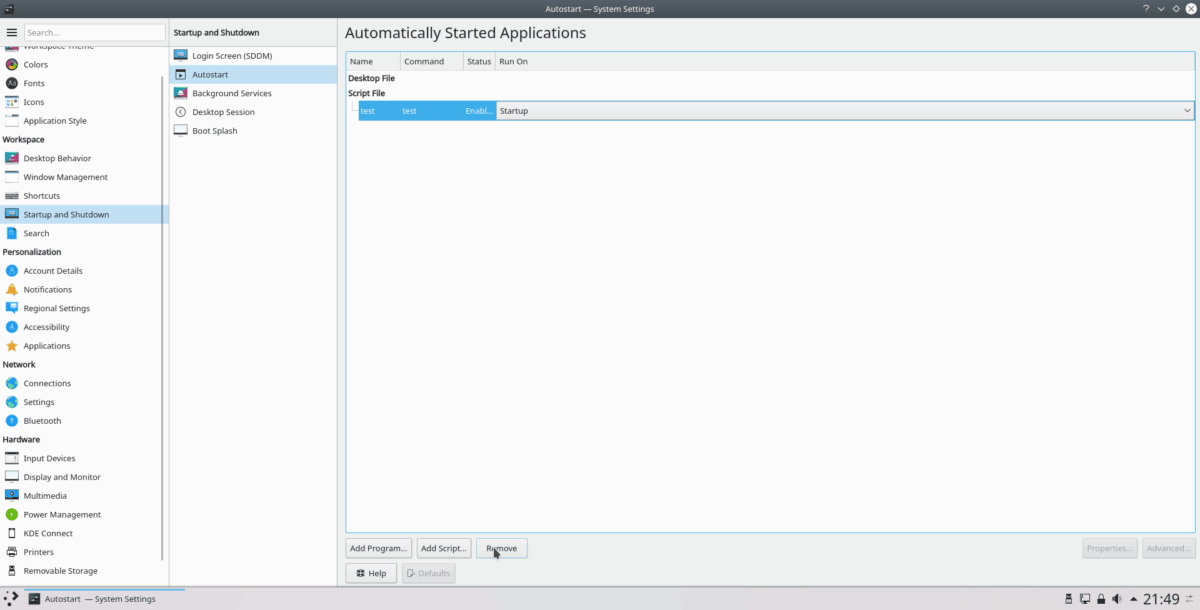
すべてのエントリが削除されたら、自動起動ウィンドウを閉じます。変更は自動的に有効になります。
ターミナルを介したプログラムの自動起動
GUIを使用することができる唯一の方法ではありませんログイン時にプログラムを自動的にロードするようにKDE Plasma 5を設定します。 GUIルートが気に入らない場合は、コマンドラインから自動起動を設定できます。
KDE Plasma 5のターミナルから自動起動をセットアップするには、最初にコマンドラインセッションをホームフォルダー(〜)から / usr / share / applications/、これはLinuxがすべてのプログラムショートカットを保持する場所です。
cd /usr/share/applications/
を使用して ls コマンド、すべてのアイテムをリストします / usr / share / applications ディレクトリ。
ls
または、ショートカットファイルの膨大なリストをソートできない場合は、次を試してください。
ls | grep "programname"
プログラムの名前を見つけたら、それを取り出して、 CP 以下のコマンドを使用して、新しいスタートアップエントリを作成します。
mkdir -p ~/.config/autostart/
cp programname.desktop ~/.config/autostart/
ファイルの権限を更新して、KDEがアプリのショートカットを正しく処理するようにします。
sudo chmod +x ~/.config/autostart/programname.desktop
コマンドラインからKDEのスタートアップエントリを作成する回数だけこのプロセスを繰り返します。
ターミナルでの自動プログラム開始の削除
コマンドラインでKDE Plasmaから自動スタートアップエントリを削除するには、ターミナルセッションをホームディレクトリ(〜)から 〜/ .config / autostart / フォルダ。
cd ~/.config/autostart
フォルダー内で、 ls フォルダー内のアイテムを表示するコマンド。
ls
このディレクトリの内容を見て、削除するアプリの名前を rm 以下のコマンド。
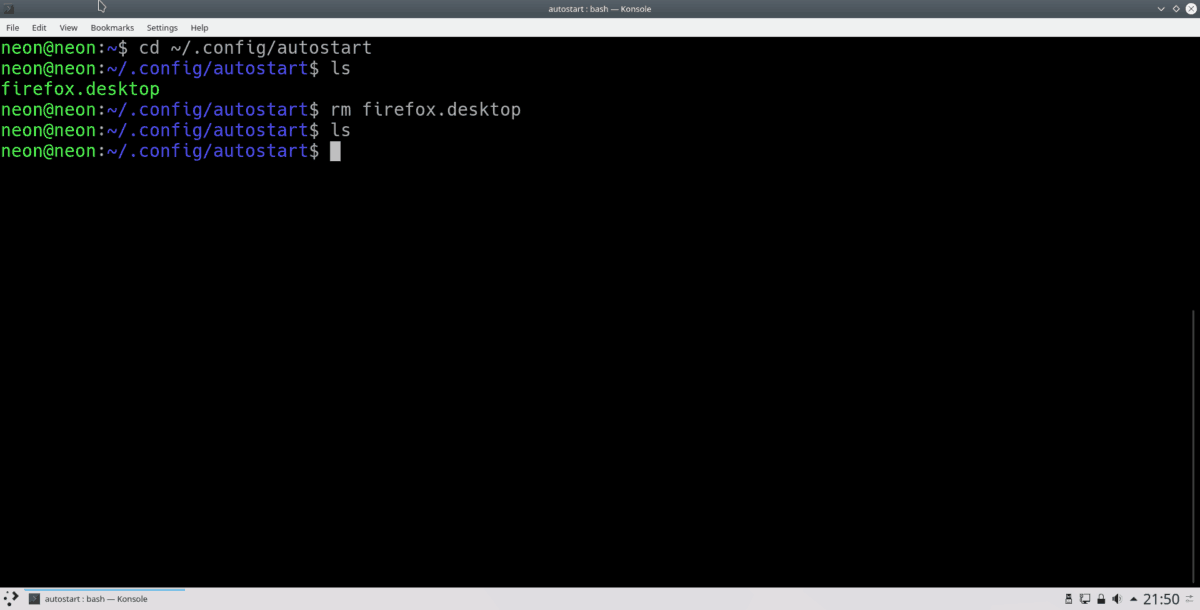
rm programname.desktop</ p>













コメント